Win10专业版蓝屏代码0x000000ed要怎么办?
win10系统虽然个性化功能以及性能都比win7强大,但是稳定性却比win7差很多,比如各种蓝屏问题。那如果碰上蓝屏代码0x000000ed的话,要怎么解决呢?一起来看看处理方法吧。
win10蓝屏代码0x000000ed解决方法
1、进入带命令提示符的安全模式后,点击开始 - 运行输入CMD,回车,打开管理员命令提示符窗口,输入chkdsk /r命令,回车;
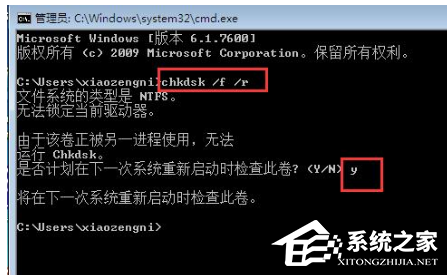
2、在打开的管理员命令提示符窗口输入chkdsk /r命令,回车;
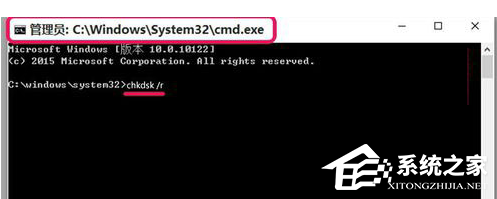
3、点击回车后,出现提示:文件系统的类型是NTFS,无法锁定当前驱动器。由于该卷正被另一进程使用,无法运行chkdsk。输入:Y,回车。

4、重新启动计算机,进行硬盘修复,错误代码0x000000ed就解决了。
相关文章
- Win10专业版搜索不到共享打印机怎么办?Win10专业版搜索不到共享打印机解决办法
- Win10专业版提示依赖服务或组无法启动怎么解决?
- 如何查看Win10专业版的版本号?查看Win10专业版版本号的方法
- Win10专业版系统文件夹选项在哪里?
- Win10专业版表格进程未结束怎么办
- Win10专业版和LTSC区别 Win10专业版和LTSC哪个好
- Win10专业版开机黑屏只有鼠标怎么办?
- Win10专业版系统遇到未识别的网络怎么办?
- Win10专业版怎么给硬盘加密?硬盘加密要如何解除?
- Win10专业版输入文字就死机怎么回事?
- Win10专业版没有恢复选项怎么办?Win10专业版调出恢复选项
- Win10专业版分区格式GPT和MBR的区别是什么?
- Win10专业版怎么设置文件共享及权限管理?
- Win10专业版打开应用程序错误异常代码0xc0000417如何解决?
- Windows10专业版安全中心怎么关闭?Win10专业版安全中心关闭教程
- Win10专业版启机no bootable devices found提示怎么解决?
